您是否要安装当前最新的Windows版本 - Windows 11 24H2 ISO文件?最新版本称为Windows 11 24H2,不仅具有无数的新功能和增强功能,从而提高了其家庭和业务使用的安全性和性能。此外,与管理服务器环境的IT管理员相关的是,最新版本的Windows Server与这些更新同步,以促进努力。为了您的轻松,这是您下载Windows 11 24H2 ISO文件的分步指南。
方法1:从Insider程序下载24H2 ISO文件
1。请访问官方页面以获取内幕预览下载(https://www.microsoft.com/en-us/software-download/windowsinsiderpreviewiso)。
2。使用您的Microsoft帐户在此页面上登录。
3。从列表中查找并选择“ Windows 11 Insider预览(Release Preview Channel) - 构建26100.xxxx”。
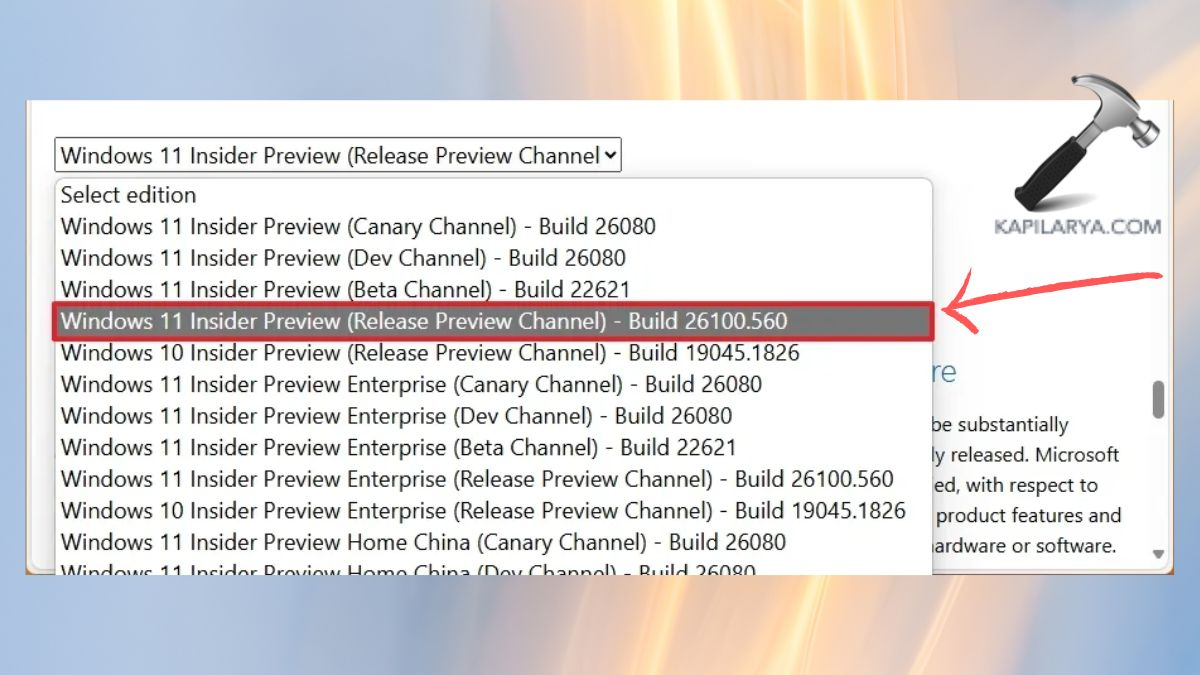
4。选择语言并点击“确认”。
5。现在,点击“ 64位下载”,这将成功安装ISO文件。
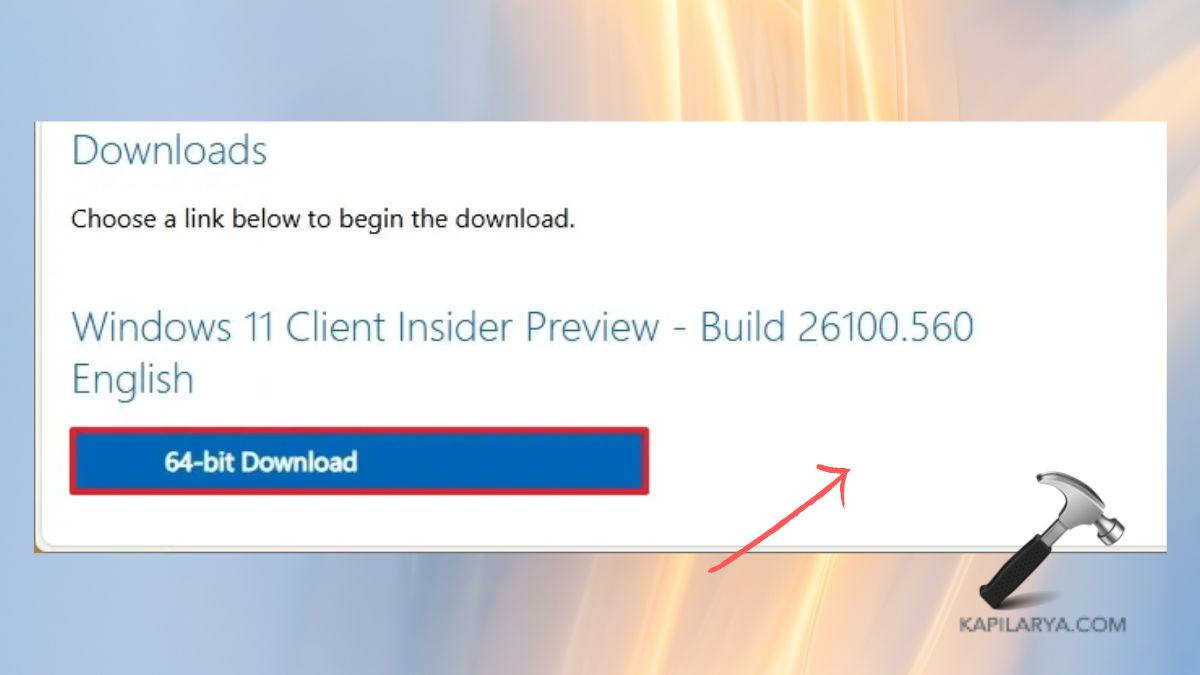
方法2:从官方页面下载24H2 ISO文件
1。转到Microsoft的官方页面,以下载24H2 Windows 11的ISO文件(https://www.microsoft.com/en-us/software-download/windows11)。
2。向下滚动,您将看到标题“为X64设备下载Windows 11磁盘映像(ISO)”。选择“ Windows 11”选项,然后点击按钮“立即下载”。
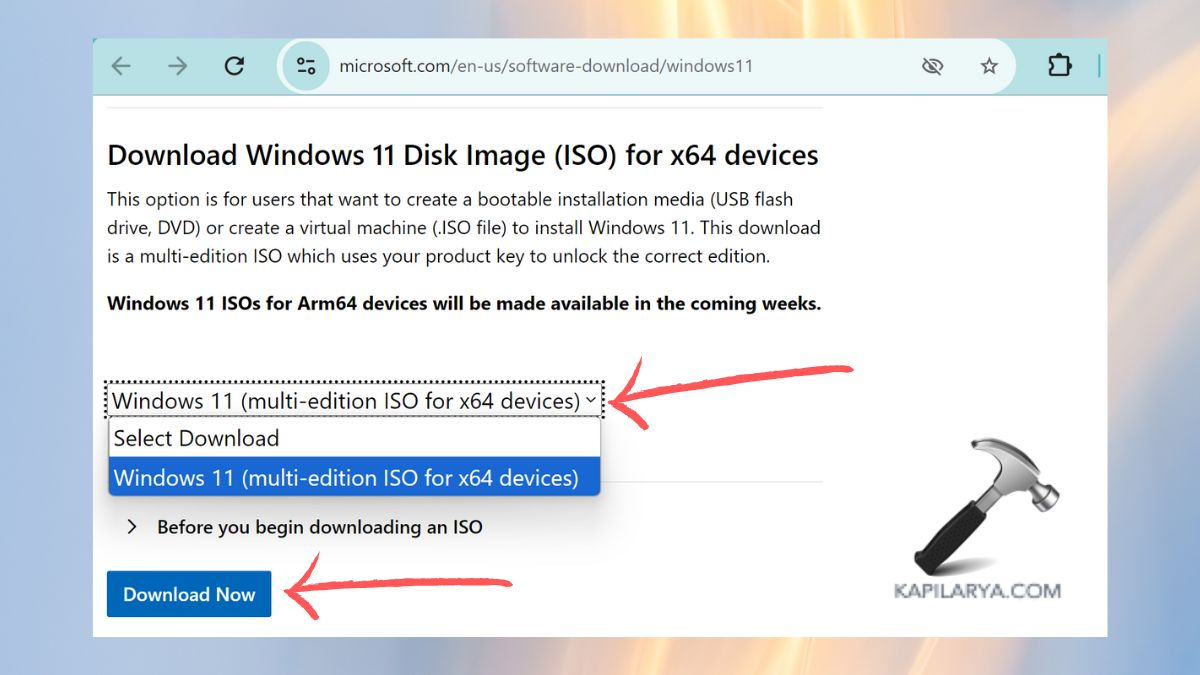
3。选择您的语言选项,然后点击“确认”。
4。打开文件资源管理器至下载的文件位置。单击文件,然后选择“安装”选项以继续安装。
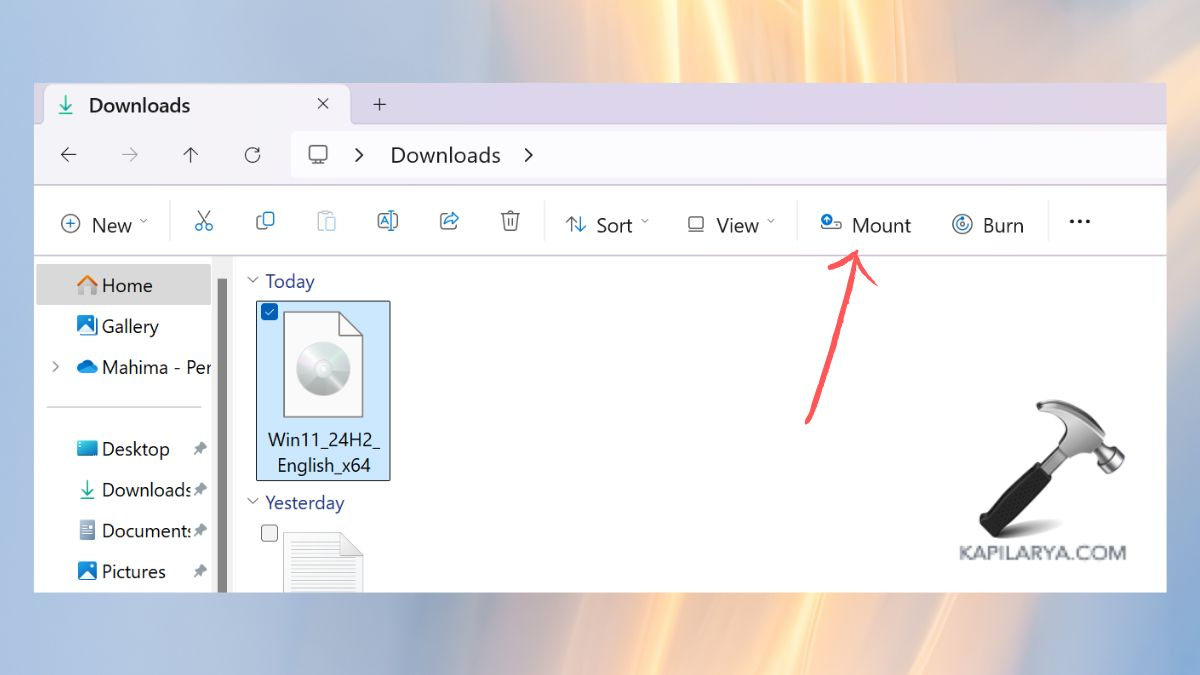
有关的:如何在PC或笔记本电脑上下载Windows 11 24H2 ISO文件
5。接下来,单击打开文件“ setup.exe”,然后接受用户帐户控制弹出。
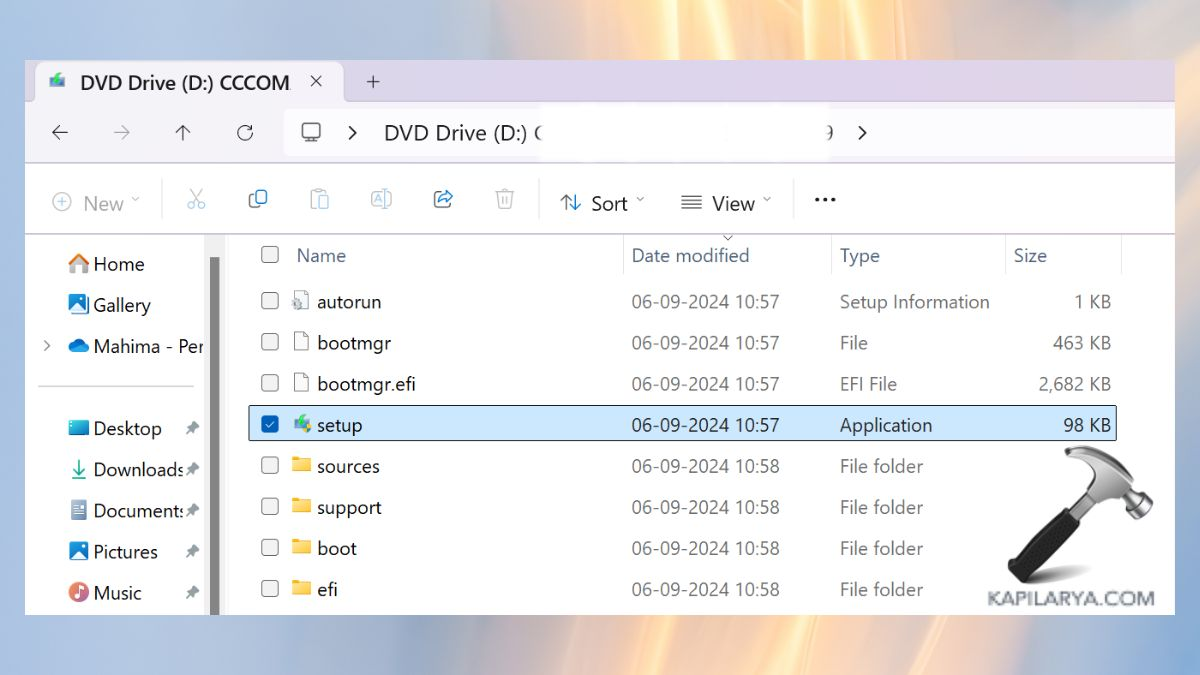
6。在新的安装屏幕上,选择“更改设置下载方式更新”。选择给定的两个选项中的任何一个,然后选择“下一步”。
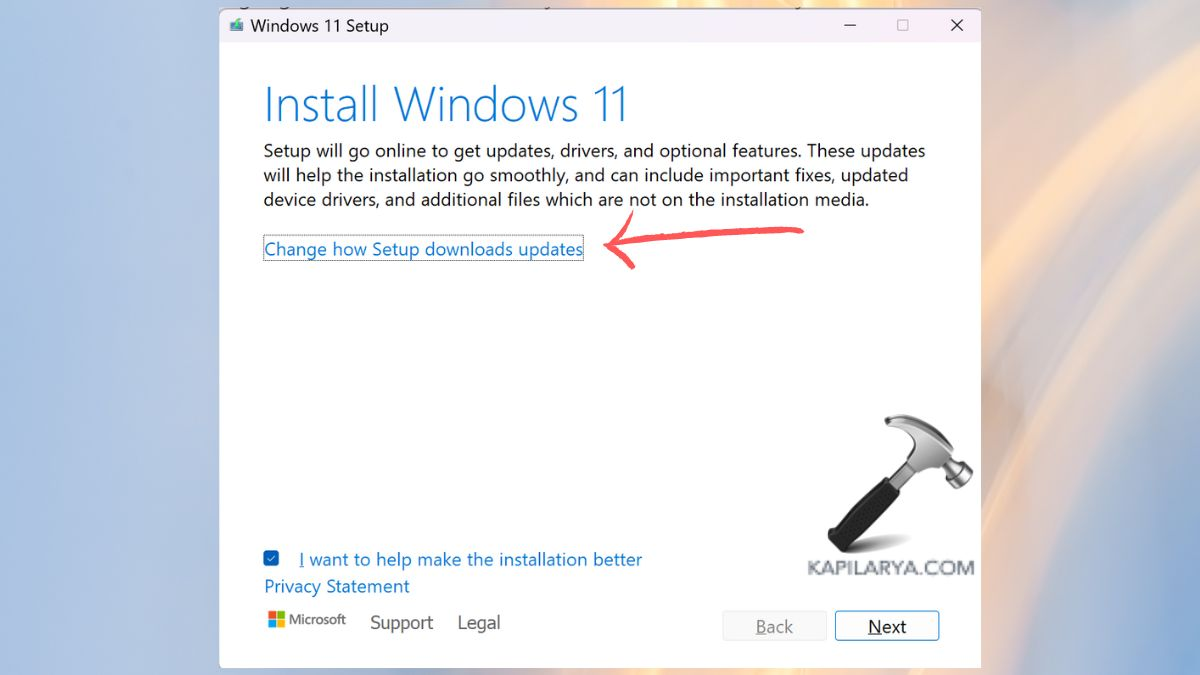
让它扫描更新,然后遵循屏幕上的说明。
方法3:使用rufus创建Windows 11可启动USB
1。为此,访问RUFUS官方网站。
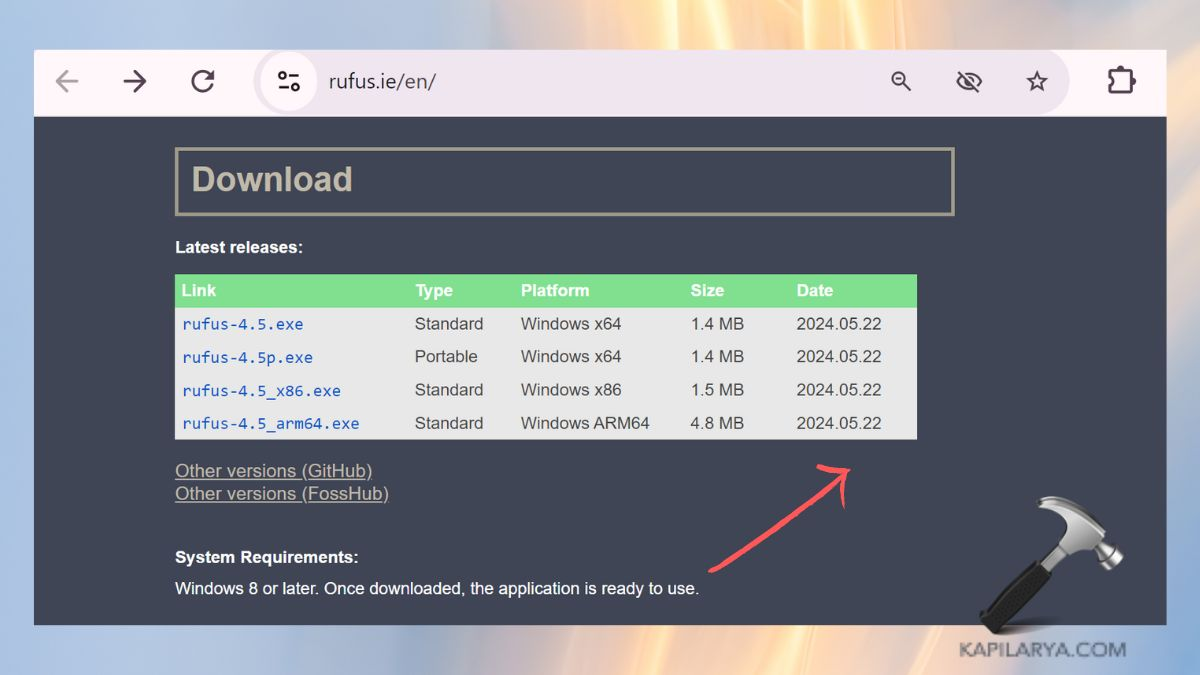
2。单击并下载最新版本。然后,打开下载的文件。
3。现在,在启动选择中选择“磁盘或ISO映像”。
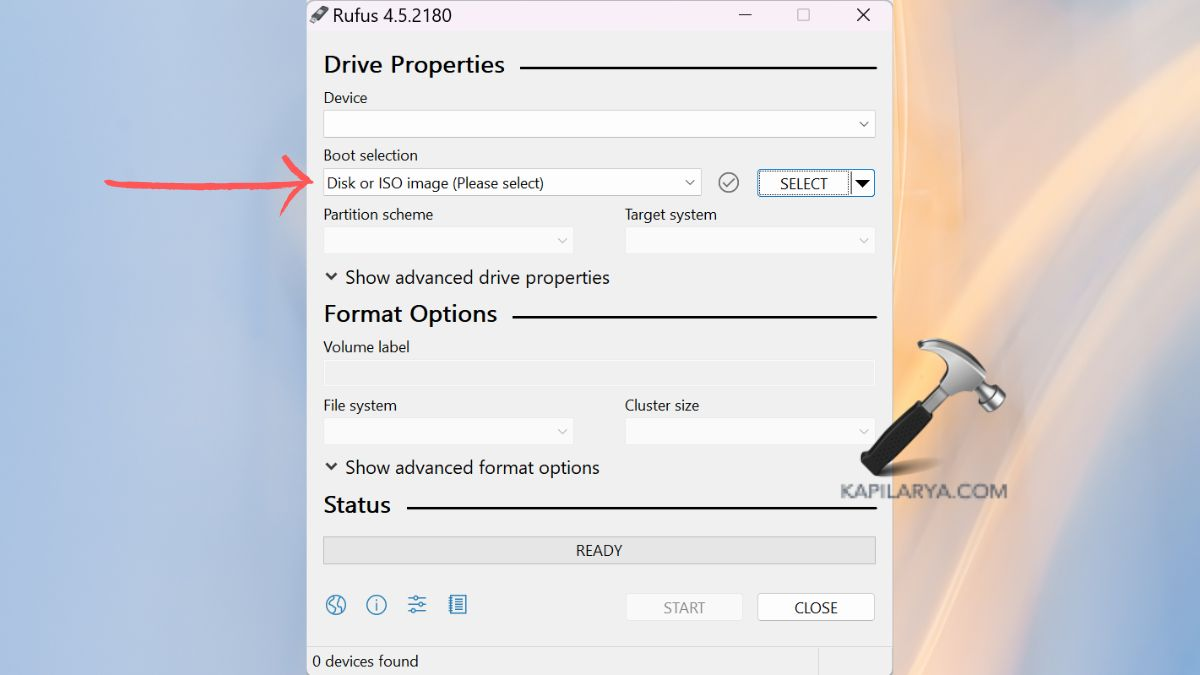
4。选择以下所示的以下属性:
一个。图像选项- “标准Windows 11安装”
b。音量标签- “ Windows 11设置”
c。分区方案- “ GPT”
d。目标系统-UEFI(不是CSM)”
e。文件系统- NTFS
f。群集大小- 4096字节
5。检查选项“快速格式”和“创建扩展标签和图标文件”。
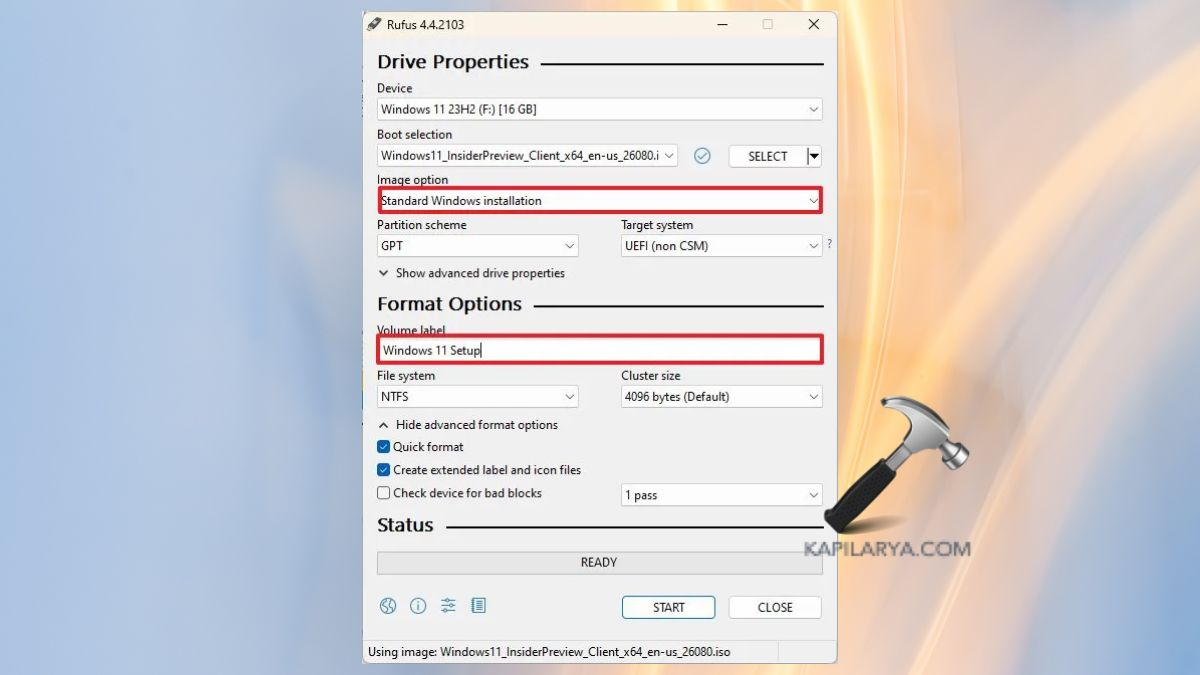
6。如果PC与Windows 11兼容,请取消选中所有选项。最后,单击“开始”和“确定”。
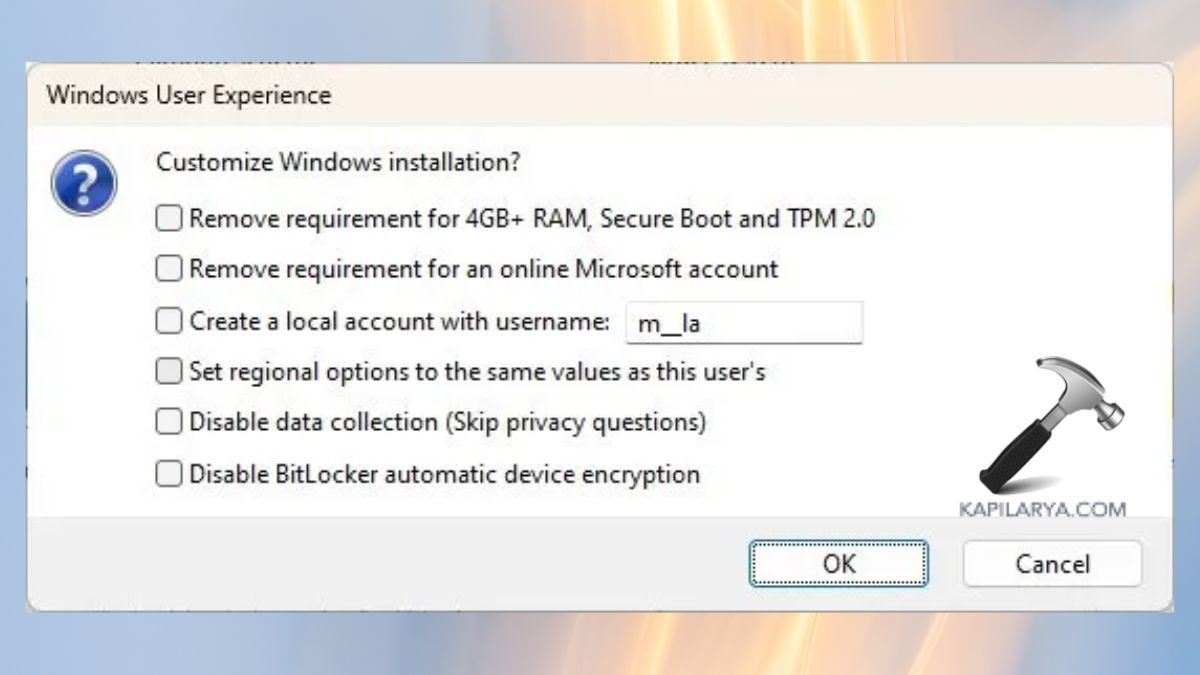
方法4:从媒体创建工具下载Windows 11 24H2 ISO文件
1。同样,打开Microsoft的官方页面,以从Media Creation Tool下载Windows 11 24H2 ISO文件(https://www.microsoft.com/en-us/software-download/windows11111111111111)。
2。在那里,找到“创建Windows 11安装媒体”标题。点击“立即下载”。

3。双击下载的文件并接受UAC弹出。
4.通过单击“接受”来接受条款和条件。
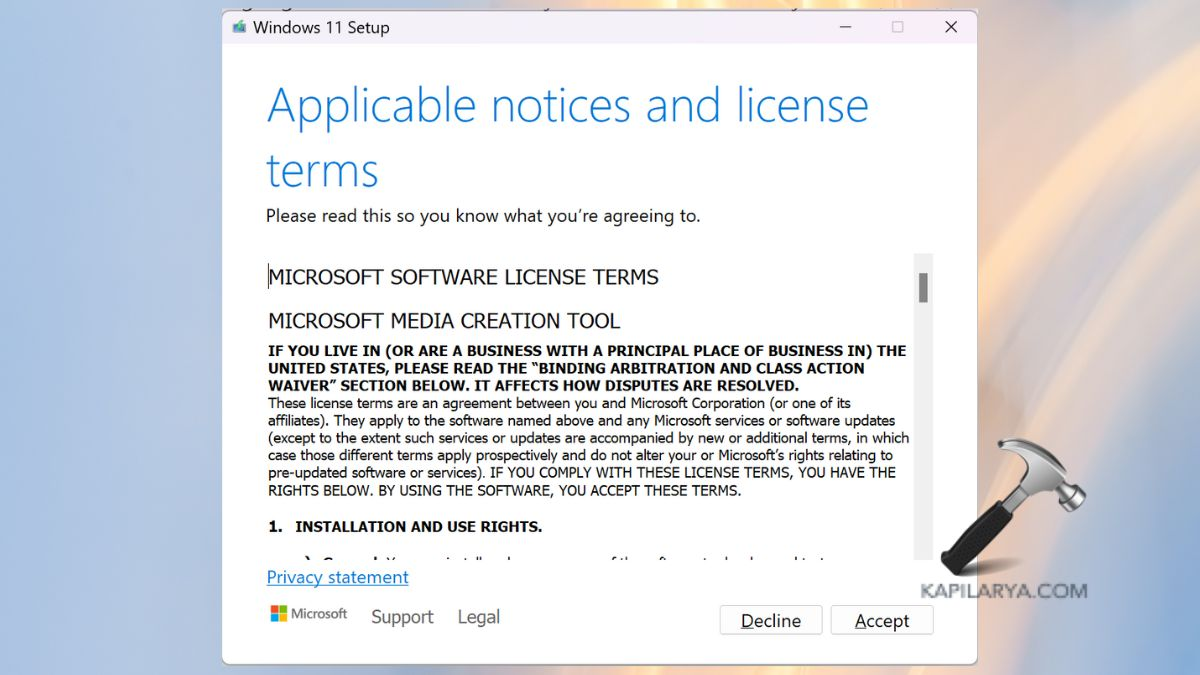
5。交叉检查或更改PC的语言和版本。然后,点击“下一步”。
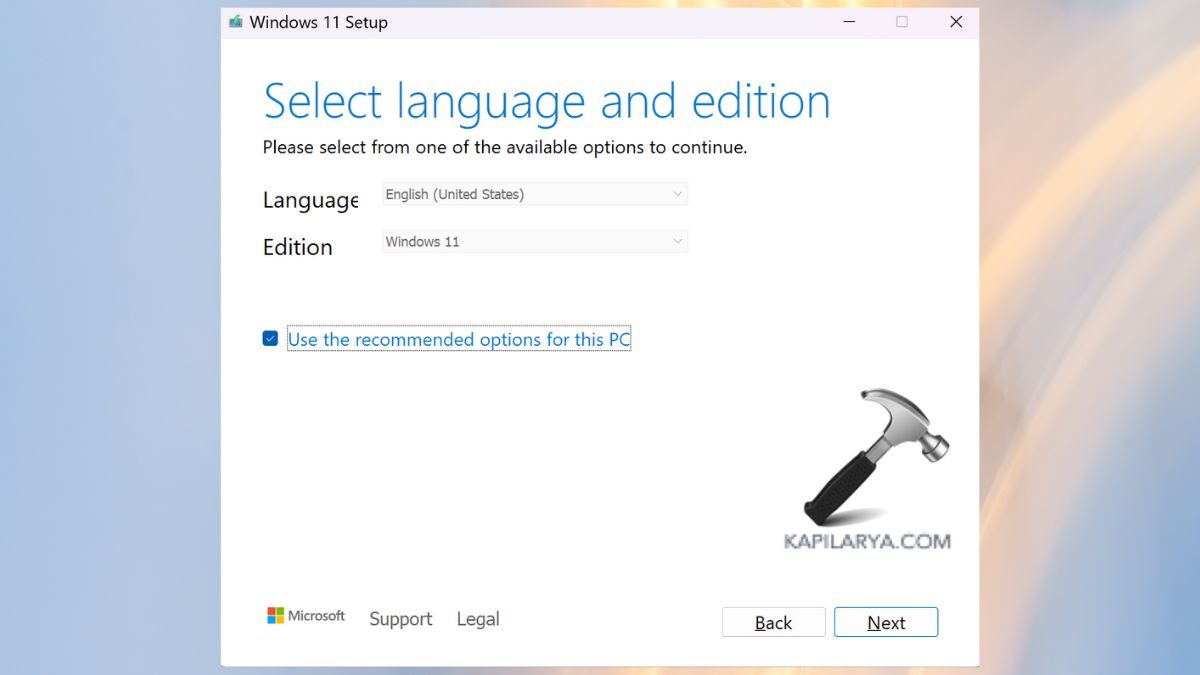
6。选择“ ISO文件”选项,然后再次点击“ Next”。
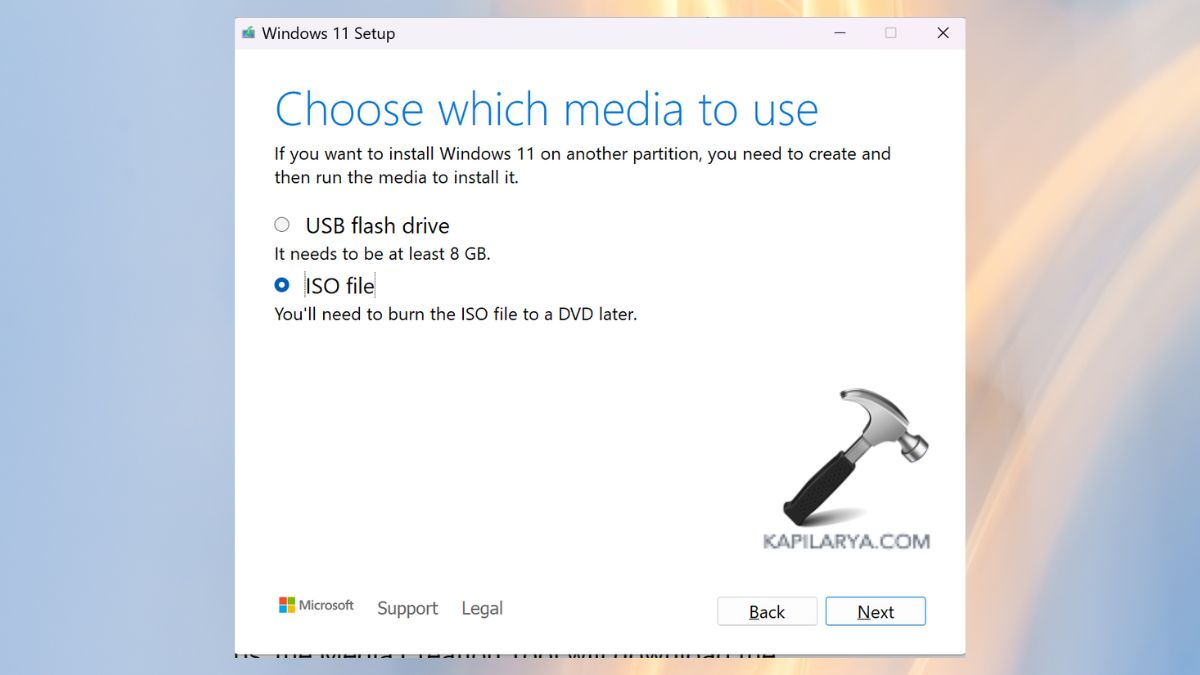
7。现在,保存文件并点击“完成”。
但是,如果您在执行有关如何以四种方式下载Windows最新版本-24H2 ISO文件的任何方法时遇到任何错误,请在下面发表评论,以便我们为您提供帮助。
就是这样!
